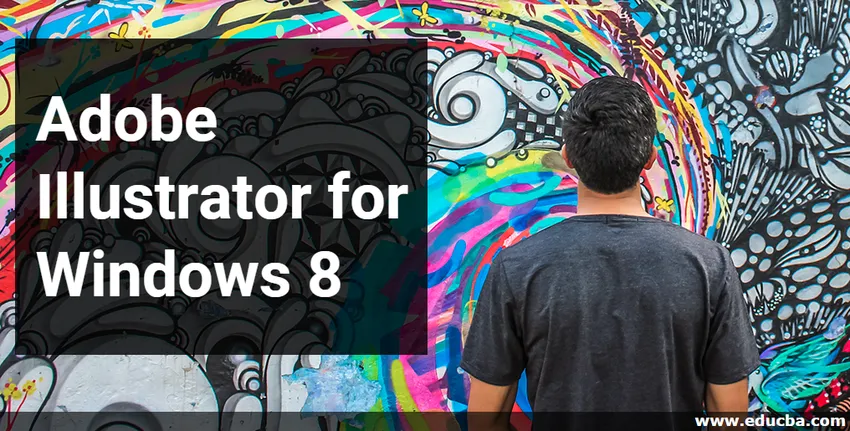
Вступ до Adobe Illustrator для Windows 8
Adobe Illustrator - це програмне забезпечення, яке використовується для малюнків, створення художніх робіт, ілюстрацій тощо. Це найкраще програмне забезпечення для векторної графіки. Він підтримується Adobe Systems і в даний час є частиною Adobe Creative Cloud. Остання версія програмного забезпечення Adobe Illustrator - CC 2019, випущена в жовтні 2018 року. Вона сумісна з операційним програмним забезпеченням Windows 7, операційним програмним забезпеченням Windows 10 та macOS, але ви також можете використовувати її в Windows 8 з тими ж функціями, що не має великих проблем. Робота з ілюстратором в Windows 8 дає вам плавний робочий інтерфейс, і ви можете легко встановити ілюстратор у Windows 8.
Встановлення Adobe Illustrator в Windows 8
Наступні кроки покажуть, як встановити програмне забезпечення Adobe Illustrator у вашу операційну систему Windows 8. Для встановлення потрібно просто дотримуватися наведеного нижче процесу. Почнемо нашу статтю дуже цікавим чином.
Крок 1 : Знайдіть Creative Cloud за своєю URL-адресою або перейдіть за посиланням - https://www.adobe.com/in/creativecloud.html
Домашня сторінка Creative Cloud буде відкрита. Creative Cloud - це пакетна програма системи Adobe.
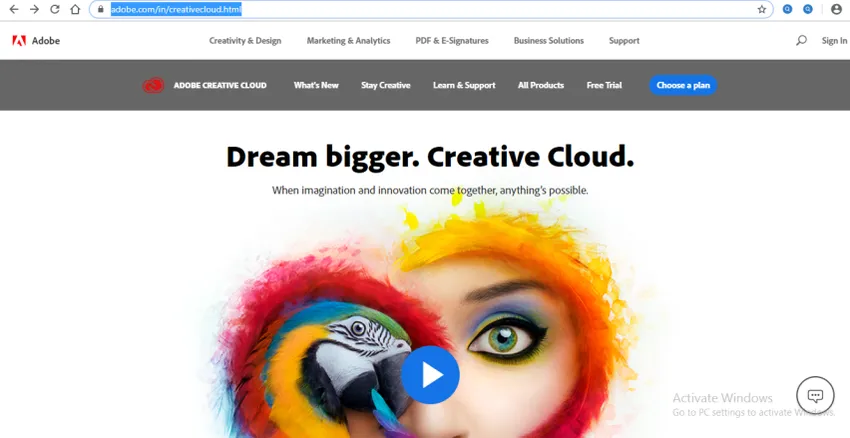
Крок 2. Тепер для отримання безкоштовної пробної версії натисніть на вкладку Безкоштовна пробна версія вгорі веб-екрана.

Або натисніть на вкладку Усі продукти вгорі веб-екрана, щоб побачити продукти творчої хмари.
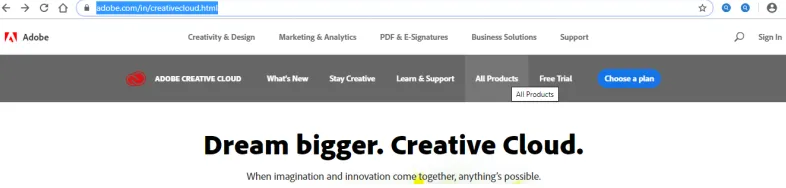
Крок 3 : Тепер прокрутіть униз до пошуку Ai Illustrator (Adobe Illustrator), якщо він не відображається на веб-екрані.
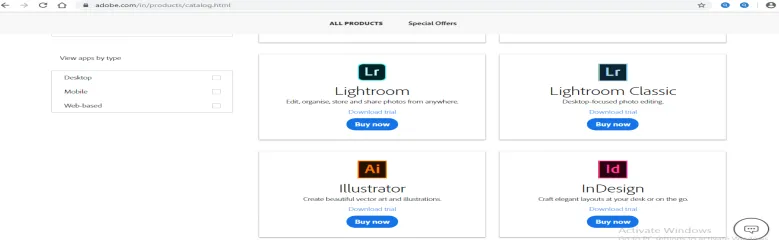
Крок 4 : Ось два способи установки. Ви можете завантажити пробну версію для свого навчання або придбати повну версію продукту для ділових цілей. Ви можете вибрати будь-яку з них відповідно до свого комфорту.
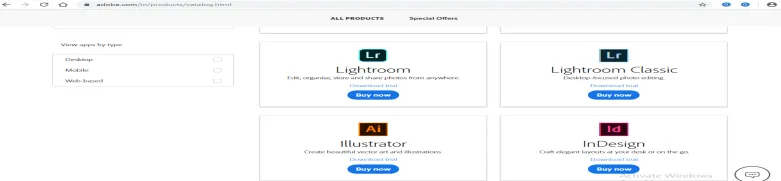
Крок 5 : Я натисну на опцію Завантажити пробну версію, щоб я міг проаналізувати це програмне забезпечення, добре воно мені чи ні, і після пробної версії я придбаю повну версію.
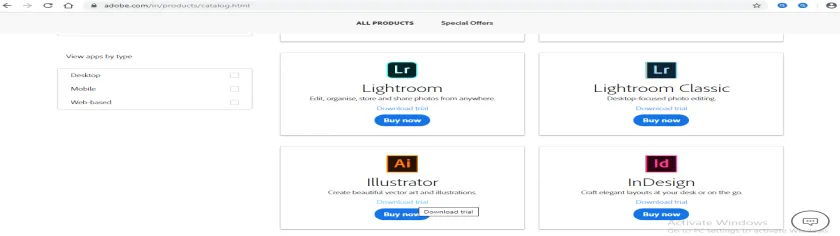
Крок 6 : Тепер він попросить вас створити акаунт або увійти, якщо у вас вже є обліковий запис ілюстратора або ви можете зв’язати його зі своїм обліковим записом Facebook або з обліковим записом Google. Все, що ви хочете, ви можете використовувати для реєстрації в креативному хмарному костюмі.
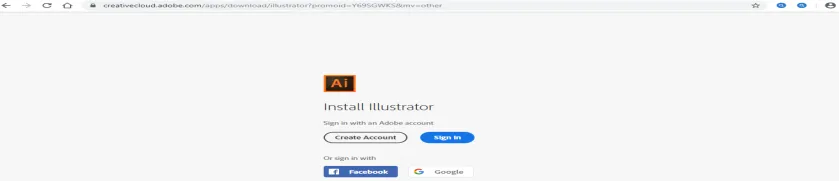
Крок 7 : Для створення облікового запису натисніть кнопку Створити рахунок лівою кнопкою миші. Буде відкрито діалогове вікно створення облікового запису, заповнить ваші дані та натисніть на вкладку Створити акаунт цього діалогового вікна, щоб створити обліковий запис із хмарою творчої форми.
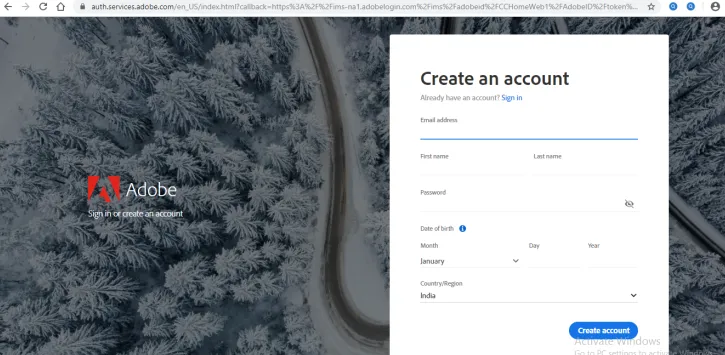
Крок 8 : Тепер, коли ви ввійдете тут, він запитає вам номер телефону, який не є обов'язковим. Натисніть " Не зараз", якщо ви не хочете ділитися своїм мобільним номером.
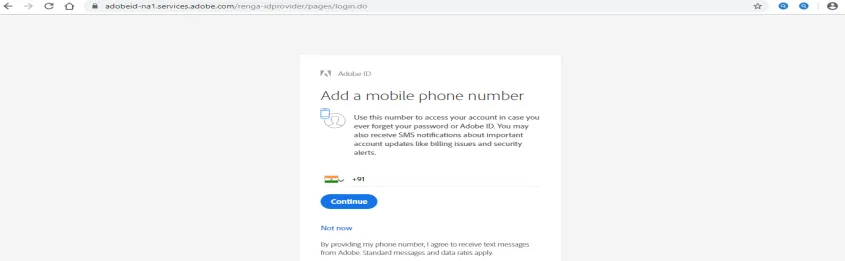
Крок 9 : Тепер він запитає вас про вашу майстерність ілюстратора, будь то початківець, проміжний чи просунутий. Вибирайте його відповідно до свого рівня кваліфікації. Клацніть на вкладці Продовжити для наступного кроку.
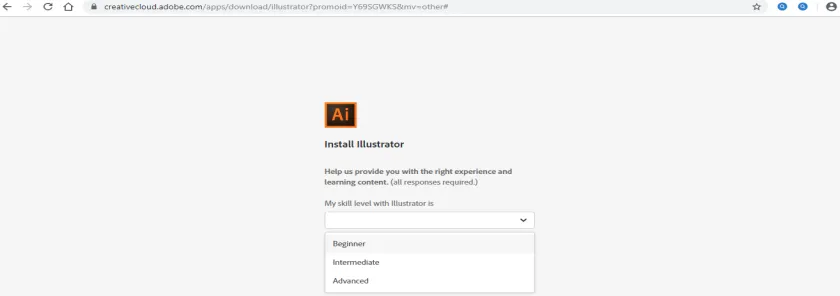
Крок 10 : Він покаже кілька повідомлень і попросить відкрити додаток Creative Cloud Desktop для встановлення ілюстратора. На цій вкладці натисніть кнопку ОК.

Або клацніть на вкладці Скасувати, щоб скасувати, і натисніть на вкладку Creative Cloud у верхньому лівому куті веб-екрана.

Крок 11 : Тепер головний екран програми Creative Cloud буде відкрито в Інтернеті. Клацніть на пункт Спробуйте illustrator програмного забезпечення ілюстратора.
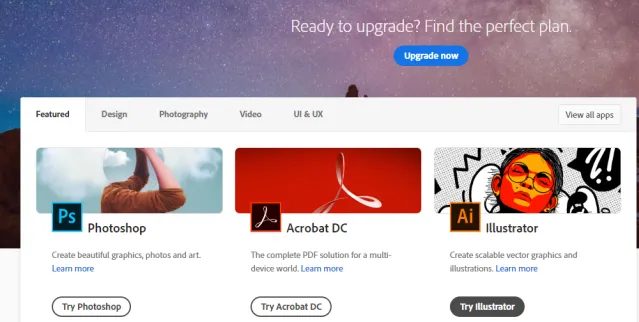
Крок 12 : Тепер він покаже вам два варіанти: Спробуйте старішу версію або Купити . Ви можете вибрати будь-яку з них. Для безкоштовної пробної версії я натискаю Спробувати старішу версію.

Крок 13 : Він знову запитає Open Creative Cloud Desktop App .

Крок 14 : Тепер відкриється діалогове вікно встановлення. Тут ви можете побачити всі версії ілюстратора, який доступний у додатку для творчих хмар. Ви можете вибрати будь-який з них відповідно до вас. Я встановлю версію Illustrator CC.
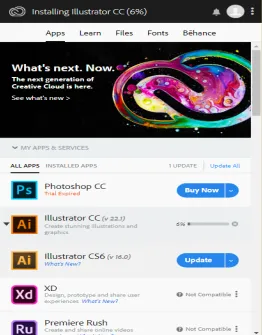
Крок 15 : Швидкість завантаження програмного забезпечення для ілюстраторів залежатиме від вашої швидкості в Інтернеті, і він покаже вам час від часу, скільки відсотків завантаження зроблено. Завершення завантаження пройде певний час.
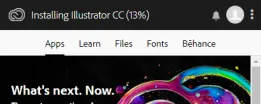
Крок 16 : Тепер, коли завантаження завершено, у ньому з’явиться діалогове вікно. Тут він покаже вам дні випробувань, тобто ви можете використовувати цю безкоштовну версію протягом обмеженого часу. Тепер натисніть кнопку Продовжити пробну версію цього діалогового вікна, щоб встановити безкоштовну версію на ПК або ноутбуці.
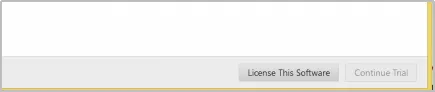
Крок 17 : Тепер розпочнеться установка програмного забезпечення Adobe illustrator.
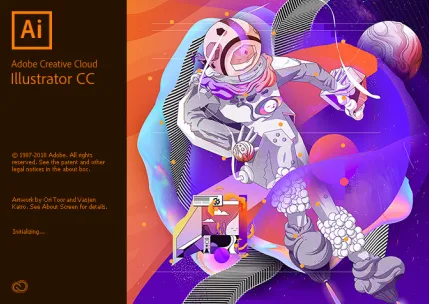
А коли інсталяція буде завершена, відкриється ваша пробна версія.
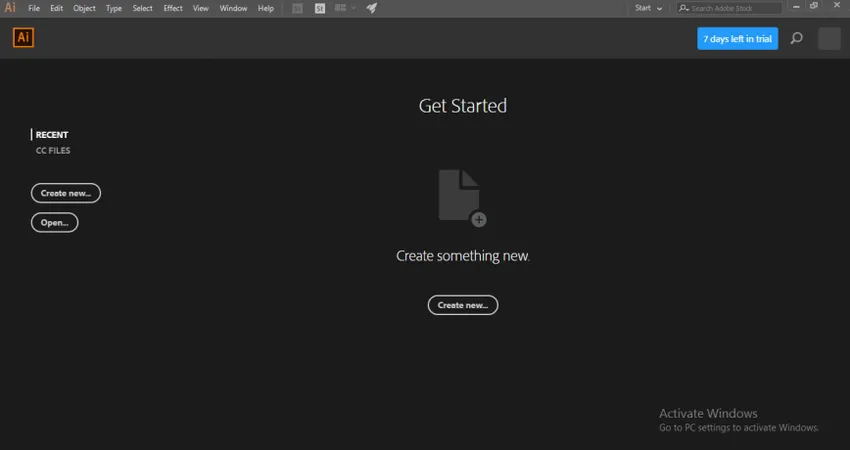
Крок 18 : Але коли ви використали пробну версію, вона покаже, що "Ваш термін дії минув" . Потім перейдіть з ліцензією цього параметра програмного забезпечення .
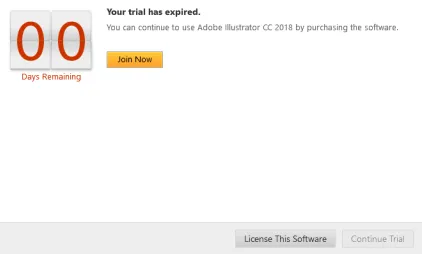
Крок 19 : Він попросить вас увійти ще раз, якщо ви вийшли з облікового запису творчих хмар.
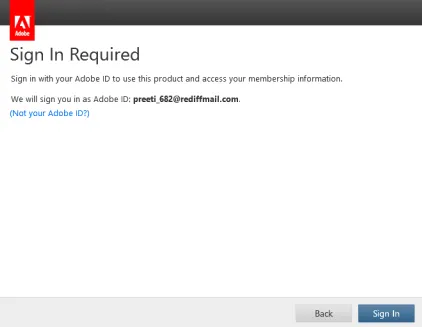
Крок 20 : Тепер, якщо ви хочете придбати новий. Клацніть на новій опції підписки відкритого діалогового вікна.
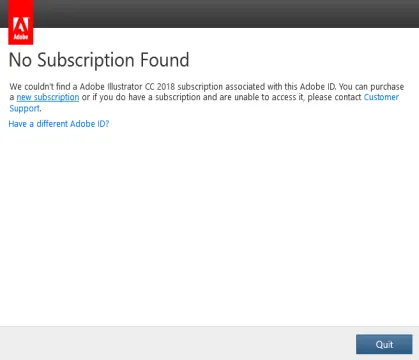
Крок 21 : Він покаже вам платіжні пакети для різних цілей. Ви можете вибрати будь-яку з них та отримати повну версію Adobe illustrator після деяких процедур оплати.
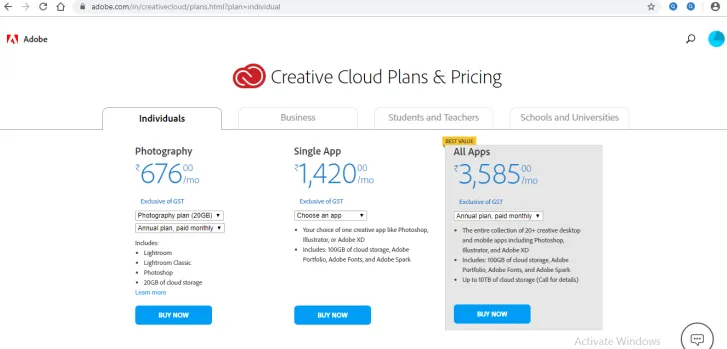
Попередні реквізити для встановлення Adobe Illustrator
- Нам потрібен процесор Intel Pentium 4 або AMD Athlon 64.
- Нам потрібно 1 ГБ та 2 ГБ оперативної пам’яті для 32-бітної та 64-бітної відповідно.
- Для використання Illustrator в режимі HiDPI монітор повинен підтримувати роздільну здатність 1920 x 1080 або більше.
- Для використання нової функції робочого простору Touch ілюстратора, у вас повинен бути планшетний ПК або монітор операційної системи Windows 8 або Windows 10 з сенсорним екраном.
- NVIDIA Quadro K Series, NVIDIA Quadro 6xxx, NVIDIA Quadro 5xxx, NVIDIA Quadro 4xxx, NVIDIA Quadro 2xxx тощо - це деякі відеоадаптери, сумісні в ілюстраторі.
Деякі інші попередні реквізити та функції також доступні в ілюстраторі, ви ознайомитесь з усіма ними після отримання команди.
Висновок
Тут, у цій статті, ви можете побачити версії програмного забезпечення Adobe Illustrator, також сумісні з операційним програмним забезпеченням Windows 8, і його можна легко встановити в операційній системі Windows 8 простим чином, дотримуючись кроків, наведених у нашій статті, і ви можете насолоджуватися будь-яким ілюстратором версія в операційному програмному забезпеченні Windows 8 після встановлення цієї версії.
Рекомендовані статті
Це посібник з Adobe Illustrator для Windows 8. Тут ми обговорюємо вступ разом із кроками для встановлення Adobe illustrator у Windows 8. Ви також можете переглянути наступні статті, щоб дізнатися більше -
- Растеризуйте об’єкти в Illustrator
- Створення нових шарів в Illustrator
- Як зробити 3D-ефекти в Illustrator?
- Як користуватися Adobe Illustrator
- 3D ефекти в After Effects
- Adobe Speedgrade
- Встановіть Adobe Creative Cloud